很多人不知道源码编辑器如何设置画笔颜色?今日为你们带来的文章是源码编辑器设置画笔颜色的方法,还有不清楚小伙伴和小编一起去学习一下吧。 源码编辑器如何设置画笔颜色?源码
很多人不知道源码编辑器如何设置画笔颜色?今日为你们带来的文章是源码编辑器设置画笔颜色的方法,还有不清楚小伙伴和小编一起去学习一下吧。
源码编辑器如何设置画笔颜色?源码编辑器设置画笔颜色的方法
1、打开源码编辑器,选中画笔这个角色。
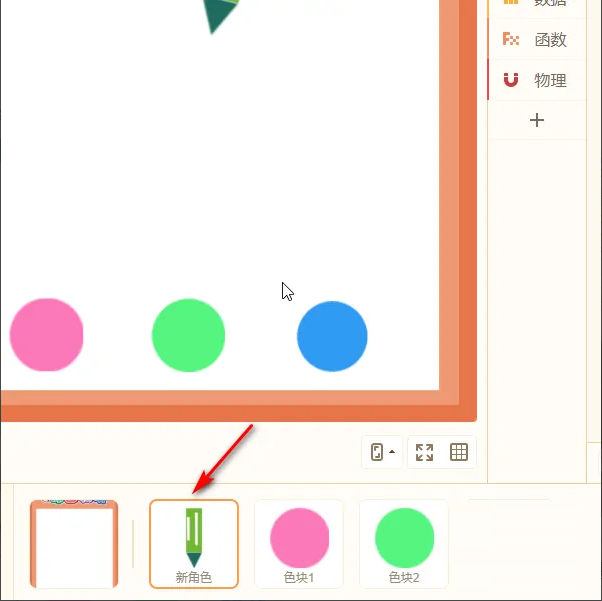
2、来到盒子区域,点击画笔。
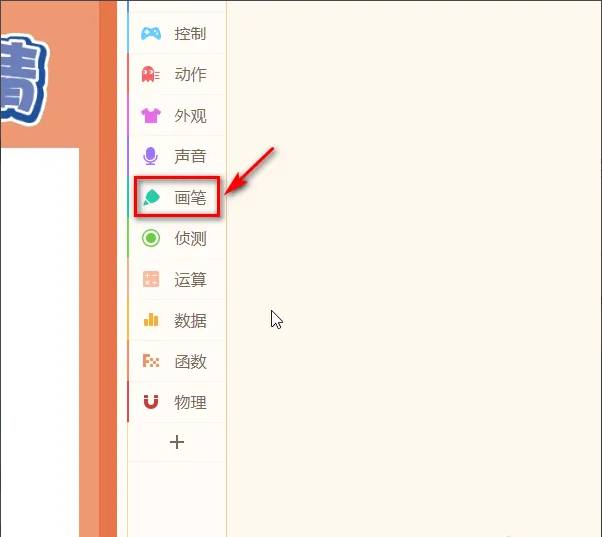
3、在画笔盒子展开的积木块中点击设置画笔颜色即可选择颜色。
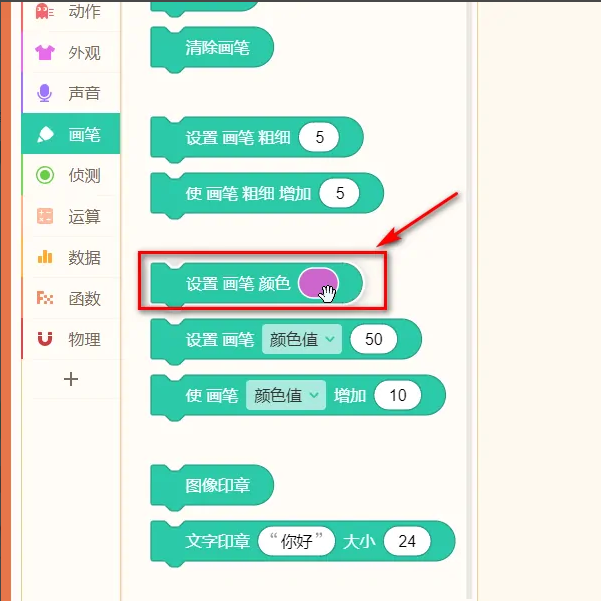
以上就是给大家分享的源码编辑器如何设置画笔颜色的全部内容,更多精彩教程尽在自由互联!
